設定表格居中表格列寬為3厘米
- angryTom原創
- 2019-10-26 15:23:4150916瀏覽
設定表格居中表格列寬為3公分的方法:1、選取表格,右鍵單擊,選擇【表格屬性】;2、選擇對齊方式為【居中】;3、切換到【列】選項卡,設定【指定寬度】為3公分即可。

設定表格居中表格列寬為3公分
word是很常用的辦公室軟體,設計表格時我們希望固定表格的列寬以及居中顯示表格,怎樣來設定呢,一起學下吧。
1、選取表格並點選滑鼠右鍵

#2、在彈出的快速選單中選擇【表格屬性】選單項目。

3、彈出【表格屬性】對話框,選擇對齊方式為【居中】
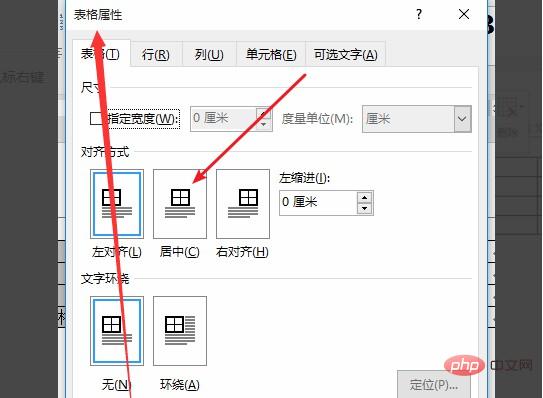
4、切換到【列】標籤中。
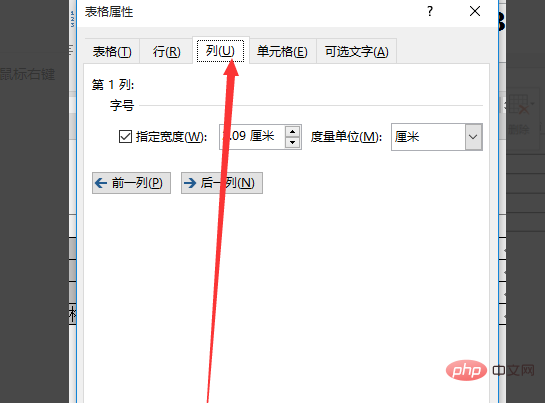
5、在字號組合框中選取指定寬度複選框,設定為三公分。
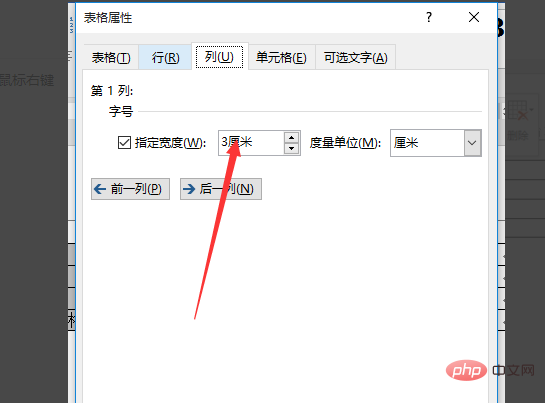
6、在其右側微調方塊中輸入適當的列寬值,按一下確定按鈕即可。

推薦教學:word教學
#以上是設定表格居中表格列寬為3厘米的詳細內容。更多資訊請關注PHP中文網其他相關文章!
陳述:
本文內容由網友自願投稿,版權歸原作者所有。本站不承擔相應的法律責任。如發現涉嫌抄襲或侵權的內容,請聯絡admin@php.cn

